Har du testat att starta om din enhet, men den fastnar bara på en laddningsskärm? iPhone boot loop är ett vanligt problem för iOS-användare, särskilt när man uppdaterar iOS-systemet eller apparna. Vissa användare rapporterade också att iOS 17 betaversionen har dåliga uppdateringar och är instabil, vilket gör att iPhones fastnar på laddningsskärmen eller Apple-logotypen. Men oroa dig inte. Det finns ett par bra lösningar som hjälper dig att lösa det här problemet. Håll dig runt för att lösa startslingan med 4 lösningar här.
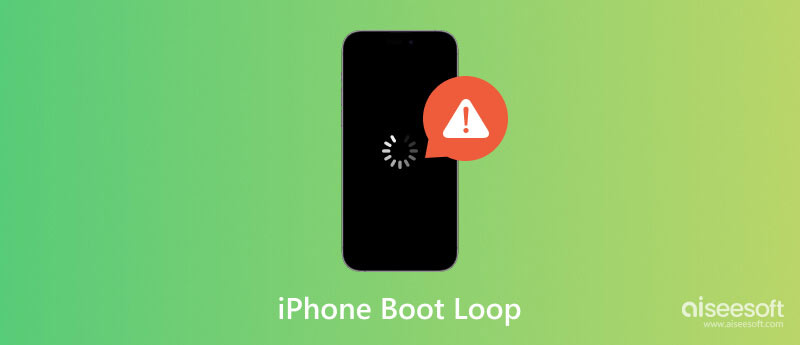
När en enhet har fastnat på en skärm efter omstart kommer du att tänka på varför det händer. Eftersom det finns många skäl kommer vi att utforska dem nedan med detaljerade beskrivningar:
En ny uppdatering betyder inte att den automatiskt förbättrar enhetens prestanda. Visst, det finns tillagda funktioner för en bättre användarupplevelse. Det finns dock oförrättade fel som hindrar din iPhone från att starta om. Att stoppa enheten i mitten av installationen kommer också att påverka startslingan på din iPhone i hög grad.
Jailbreaking din iPhone kan leda till skadlig programvara eller virus. Även om det hjälper dig att få full åtkomst till funktionerna, utsätter det dig också för farligt utnyttjande, såsom dataintrång. Dessutom kan själva processen skada iPhone när den startas om.
När du uppdaterar enheten via iTunes är en internetanslutning ett måste. Det är också bäst att ansluta till WiFi med bra signalstyrka. Utöver detta, gå inte långt eller rör dig utanför räckvidden för ett WiFi-nätverk medan din telefon startar om bearbetningen.
Boot loop kan påverkas av den nya iOS-versionen, men det finns flera lösningar som du kan prova. Se följande tips för att hjälpa dig ta bort din iPhones startslinga.
Aiseesoft iOS-systemåterställning är ett plattformsoberoende program utformat för att fixa iOS-problem som iPhone-omstartsslingan. Det är den säkraste återställningen för iOS-enheter, inklusive iPhone 15, iPhone 14, etc., med en enkel inlärningskurva. Under tiden kommer den att skanna olika problem på enheten, såsom orsakerna till det urladdade batteriet, uppdatera verifikationer och inaktivera. Du behöver bara ansluta din iPhone med en USB-kabel, och programmet kommer att köra en grundlig skanning. Du kan ladda ner det här bästa återställningsverktyget på Windows och Mac.

Nedladdningar
Aiseesoft iOS-systemåterställning
100 % säker. Inga annonser.
100 % säker. Inga annonser.
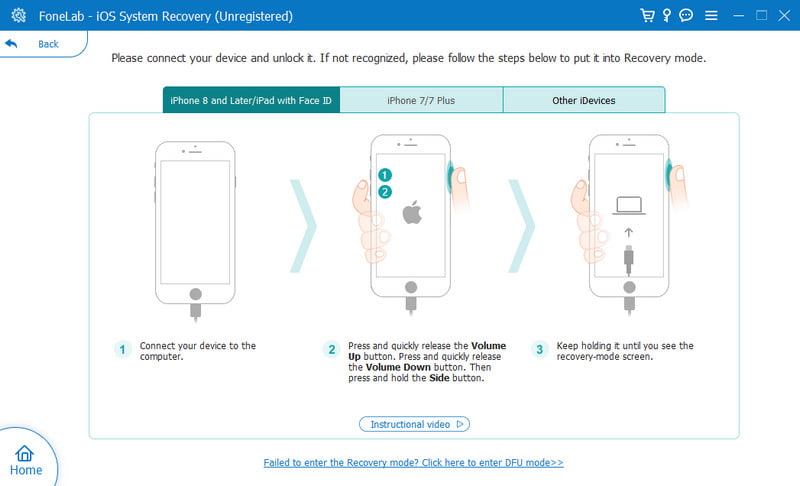
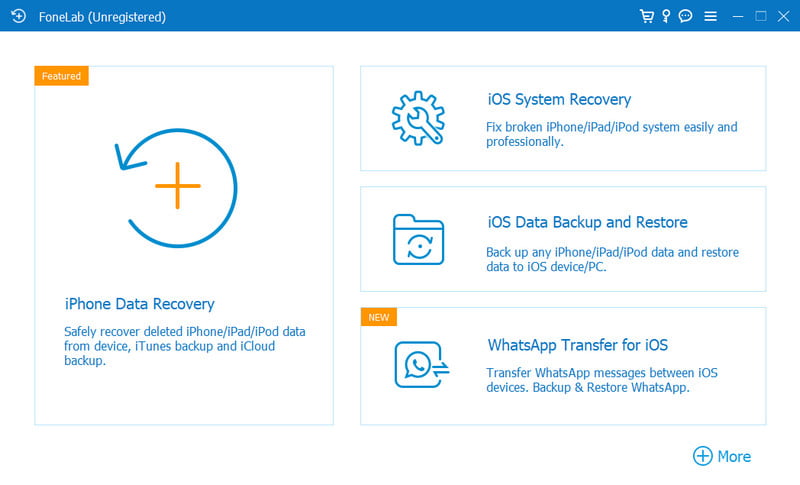
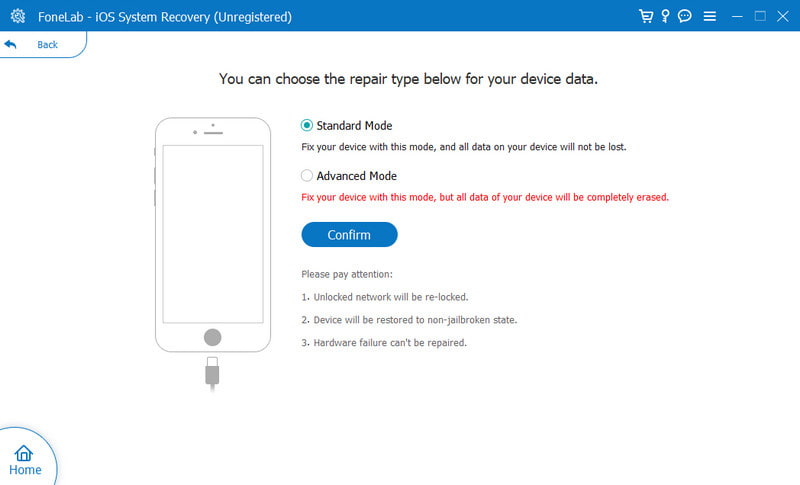
Ett av de enklaste sätten att fixa omstartsslingan är att tvinga omstart av enheten. Detta kommer att hjälpa till att bryta den nuvarande strömcykeln, och din iPhone kan komma igenom problemet. Leta efter iPhone-modellenheten och följ instruktionerna för att tvinga omstart.
iPhone 15/14/13/12/11/8:
iPhone 7 och iPhone 7 Plus:
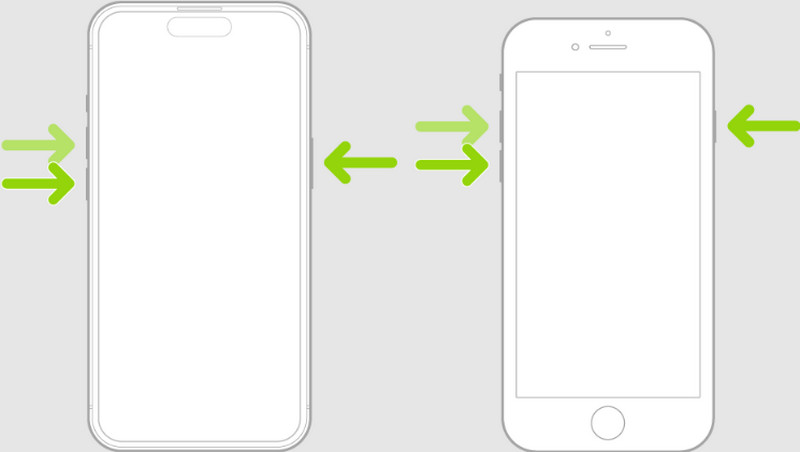
iPhone 6, iPhone 6S och tidigare modeller:
Om du har en bärbar dator kommer den här metoden att eliminera iPhone-omstartslingan. Processen kräver den senaste versionen av iTunes, en kompatibel USB-kabel och en bärbar dator. De Återställningsläge är i princip genomförbart för ett brett utbud av iPhone-enheter. Om du uppfyller alla krav, här är demonstrationen:
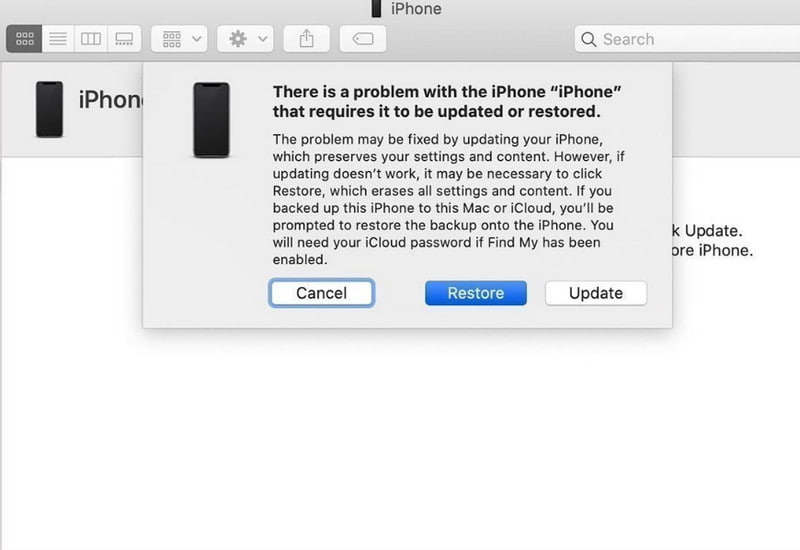
Om det tar längre tid för din iPhone att starta om är lösningen att fabriksåterställa den. Innan du gör det, säkerhetskopiera iPhone data och kom ihåg Apple ID-uppgifterna. När du är bra, följ stegen:
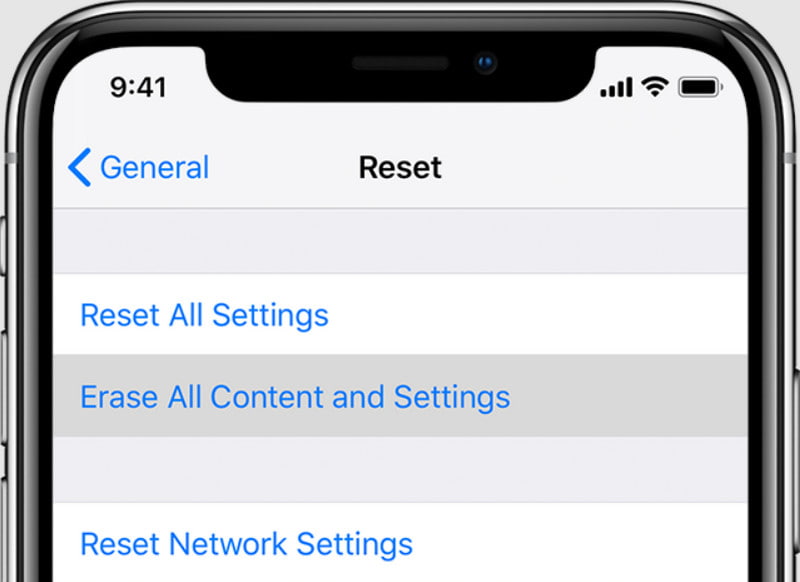
Är det ett problem att ha en omstartsslinga på en iPhone?
Ja. Det betyder att det finns programvaruproblem, skador som tagits genom att du tappat det eller ett nyligen bytt batteri. Du kan antingen gå till en professionell för att fixa eller använda lösningar själv.
Gör en startslinga det möjligt för den att fixa sig själv?
Om du ger det lite tid kommer din iPhone att bryta startslingan. Processen kan dock ta från 30 minuter till timmar. När detta händer är det bäst att felsöka, som att använda återställningsläge, tvinga omstart, etc.
Vad är det bästa sättet att fixa iPhone-startslingan?
Med tanke på att det finns möjliga lösningar rekommenderas att använda dem på alla sätt. Men om dessa metoder inte löser startslingan, kontakta eller ring Apple Support för att hjälpa dig med maskinvaruproblem.
Slutsats
Sammanfattningsvis, iPhone omstart loop är ett vanligt problem för iOS-användare, men det kan lösas med de givna lösningarna i det här inlägget. Om du inte vill kontakta supportteamet kan du använda Aiseesoft iOS System Recovery. Det är en solid lösning för iOS-systemfel som omstart, verifiering och mer. Prova det nu genom att klicka på knappen Ladda ner!

Fixa ditt iOS-system till det normala i olika problem som att fastna i DFU-läge, återställningsläge, hörlurarläge, Apple-logotyp, etc. till det normala utan dataförlust.
100 % säker. Inga annonser.
100 % säker. Inga annonser.